如何解决win10系统病毒威胁提示 win10系统病毒威胁常见解决方法
更新时间:2023-06-15 10:35:32作者:run
随着互联网的快速发展和普及,病毒、木马、恶意软件等网络安全威胁愈发频繁,给我们的电脑、手机等设备带来了严重的安全风险,尤其是在使用win10系统时,经常会收到病毒威胁提示,对我们的使用造成很大的麻烦和困扰。那么如何解决win10系统病毒威胁提示呢?下面,我们将为大家介绍一些常见的解决方法,帮助你轻松应对各种威胁。
win10系统病毒威胁常见解决方法
1、这时我们右键点击Windows10桌面左下角的开始按钮,在弹出菜单中选择“运行”的菜单项(如图所示)。
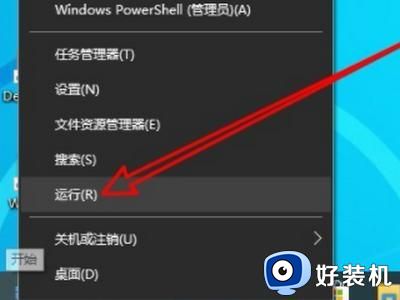
2、在打开的运行窗口中,我们输入命令regedit,然后点击确定按钮(如图所示)。

3、接着在打开的Windows10的注册表编辑器窗口中,我们定位到计算机HKEY_LOCAL_MACHINESOFTWAREPoliciesMicrosoftWindows Defender(如图所示)。

4、然后在右侧的窗口中,我们找到DisableAntiSpyware的注册表(如图所示)。
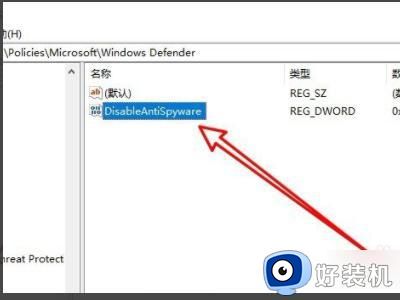
5、右键点击该注册表键值,在弹出菜单中选择“删除”的菜单项(如图所示)。
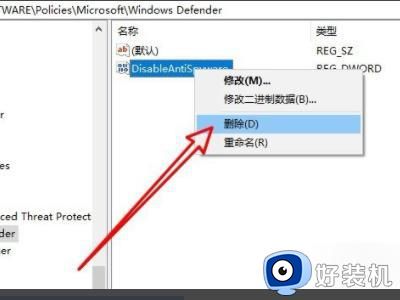
6、重新启动计算机后,可以发现现在Windows10安全中心可以正常使用了(如图所示)。
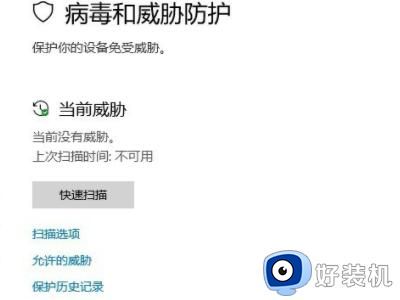
以上是win10系统病毒威胁常见解决方法的全部内容,如果您遇到此类问题,请根据本文中提供的方法解决,希望这篇文章对您有所帮助。
如何解决win10系统病毒威胁提示 win10系统病毒威胁常见解决方法相关教程
- w10病毒和威胁防威胁服务已经停止怎么开启
- windows10如何关闭病毒和威胁防护设置 win10关闭病毒和威胁防护的方法
- windows10病毒和威胁防护无法打开怎么办 win10威胁防护打不开如何解决
- 彻底关闭win10病毒和威胁防护的步骤 win10如何关闭病毒和威胁防护
- 关不掉win10病毒和威胁防护怎么办 win10关不了病毒和威胁防护解决方法
- win10 怎么卸载病毒和威胁那个应用 win10如何彻底关闭病毒和威胁防护
- win10你的病毒和威胁防护由你的组织管理怎么解决
- windows10病毒和威胁防护怎么关闭 win10关闭病毒和威胁防护的步骤
- 病毒和威胁防护怎么关闭win10 win10系统关闭病毒和威胁防护的步骤
- windows10关闭病毒和威胁防护怎么操作 win10关闭病毒和威胁防护的方法
- win10拼音打字没有预选框怎么办 win10微软拼音打字没有选字框修复方法
- win10你的电脑不能投影到其他屏幕怎么回事 win10电脑提示你的电脑不能投影到其他屏幕如何处理
- win10任务栏没反应怎么办 win10任务栏无响应如何修复
- win10频繁断网重启才能连上怎么回事?win10老是断网需重启如何解决
- win10批量卸载字体的步骤 win10如何批量卸载字体
- win10配置在哪里看 win10配置怎么看
win10教程推荐
- 1 win10亮度调节失效怎么办 win10亮度调节没有反应处理方法
- 2 win10屏幕分辨率被锁定了怎么解除 win10电脑屏幕分辨率被锁定解决方法
- 3 win10怎么看电脑配置和型号 电脑windows10在哪里看配置
- 4 win10内存16g可用8g怎么办 win10内存16g显示只有8g可用完美解决方法
- 5 win10的ipv4怎么设置地址 win10如何设置ipv4地址
- 6 苹果电脑双系统win10启动不了怎么办 苹果双系统进不去win10系统处理方法
- 7 win10更换系统盘如何设置 win10电脑怎么更换系统盘
- 8 win10输入法没了语言栏也消失了怎么回事 win10输入法语言栏不见了如何解决
- 9 win10资源管理器卡死无响应怎么办 win10资源管理器未响应死机处理方法
- 10 win10没有自带游戏怎么办 win10系统自带游戏隐藏了的解决办法
